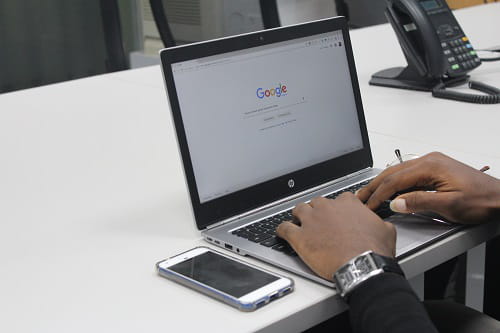Excluir o histórico de pesquisa
Por padrão, um navegador da Internet armazena informações sobre as páginas visitadas durante uma sessão de navegação. Essas informações podem incluir de dados de login até informações acessadas em um determinado site. Dependendo das informações salvas, o armazenamento pode representar um risco à segurança dos usuários. Esta dica explicará os métodos mais seguros e eficazes para excluir o histórico dos principais navegadores e proteger suas informações pessoais.
Como apagar o histórico de pesquisa do navegador
Veja a seguir o procedimento para exclusão de todo o seu histórico de pesquisa e navegação dos cinco principais browsers do mercado: Google Chrome, Mozilla Firefox, Microsoft Edge, Opera e Safari.
Limpar o histórico do Chrome
Para limpar o histórico do Google Chrome, clique no ícone de três pontinhos no canto superior direito da interface e vá em Histórico (ou use o atalho de teclado Ctrl + H). Na página do histórico, clique em Limpar dados de navegação. Na janela que aparece, selecione o Período da exclusão e a marque a caixa dos itens que serão eliminados:
Limpar o histórico do Firefox
No Firefox, abra o menu (três listras no canto superior direito) e siga o caminho Biblioteca > Histórico > Limpar histórico recente. Na nova janela, determine o Intervalo de tempo a limpar e selecione o que será excluído. Confirme em OK:
O atalho de teclado Ctrl + Shift + Del permite acessar diretamente a janela para limpar o histórico de navegação no Firefox.
Limpar o histórico do Edge
O Microsoft Edge, navegador nativo de PCs Windows que substituiu o Internet Explorer, possui uma interface muito semelhante aos demais browsers. Para a limpeza do histórico, clique nos três pontos no alto à direita e vá em Histórico > Limpar dados de navegação. Aqui você também poderá usar o atalho Ctrl + Shift + Del. Na janela, defina o Intervalo de tempo e escolha o que será deletado e confirme em Limpar agora:
Limpar o histórico do Opera
O procedimento para excluir o histórico de navegação é apenas um pouco diferente no Opera. Abra o menu clicando no ícone de três traços no canto superior direito. Role a página até encontrar a linha Dados de navegação e clique no botão Limpar. Na próxima janela, escolha o Intervalo de tempo e conclua em Limpar dados:
Limpar o histórico do Safari
O Safari é o navegador oficial da Apple, nativo em computadores Mac, iPhones e iPads e com versão para Windows também disponível. Para excluir os dados do histórico do browser, clique em Histórico na barra superior e depois em Limpar Histórico e Dados do Site. Na pequena aba que aparece, escolha o período em que os dados serão excluídos e confirme em Limpar histórico.
Foto: © Benjamin Dada - Unsplash
- Como apagar histórico do teclado
- Como limpar histórico do teclado - Melhores respostas
- Como limpar o histórico do teclado - Melhores respostas
- Como colocar @ no teclado do pc - Dicas -Teclado
- Historico msn - Dicas -WLM/MSN Messenger
- Tecla de apagar no teclado não funciona ✓ - Fórum Hardware
- Como apagar grupo do whatsapp - Dicas -WhatsApp
- Como apagar caches do iphone - Dicas -iPhone